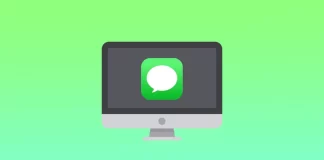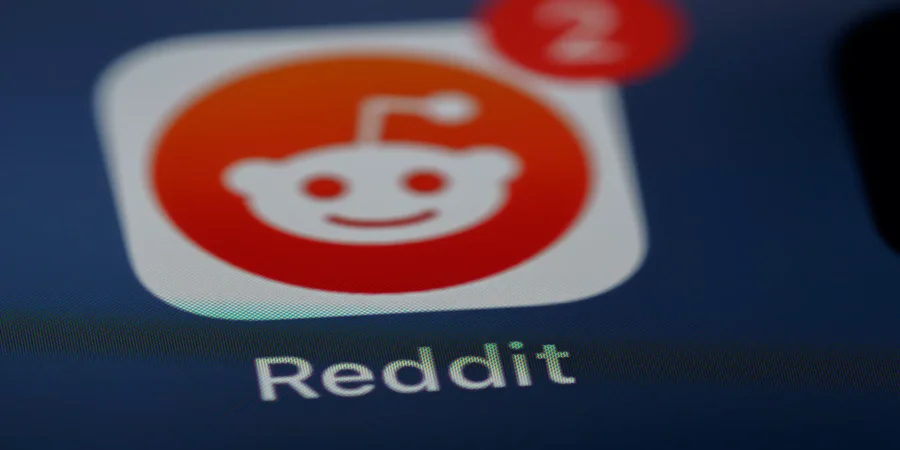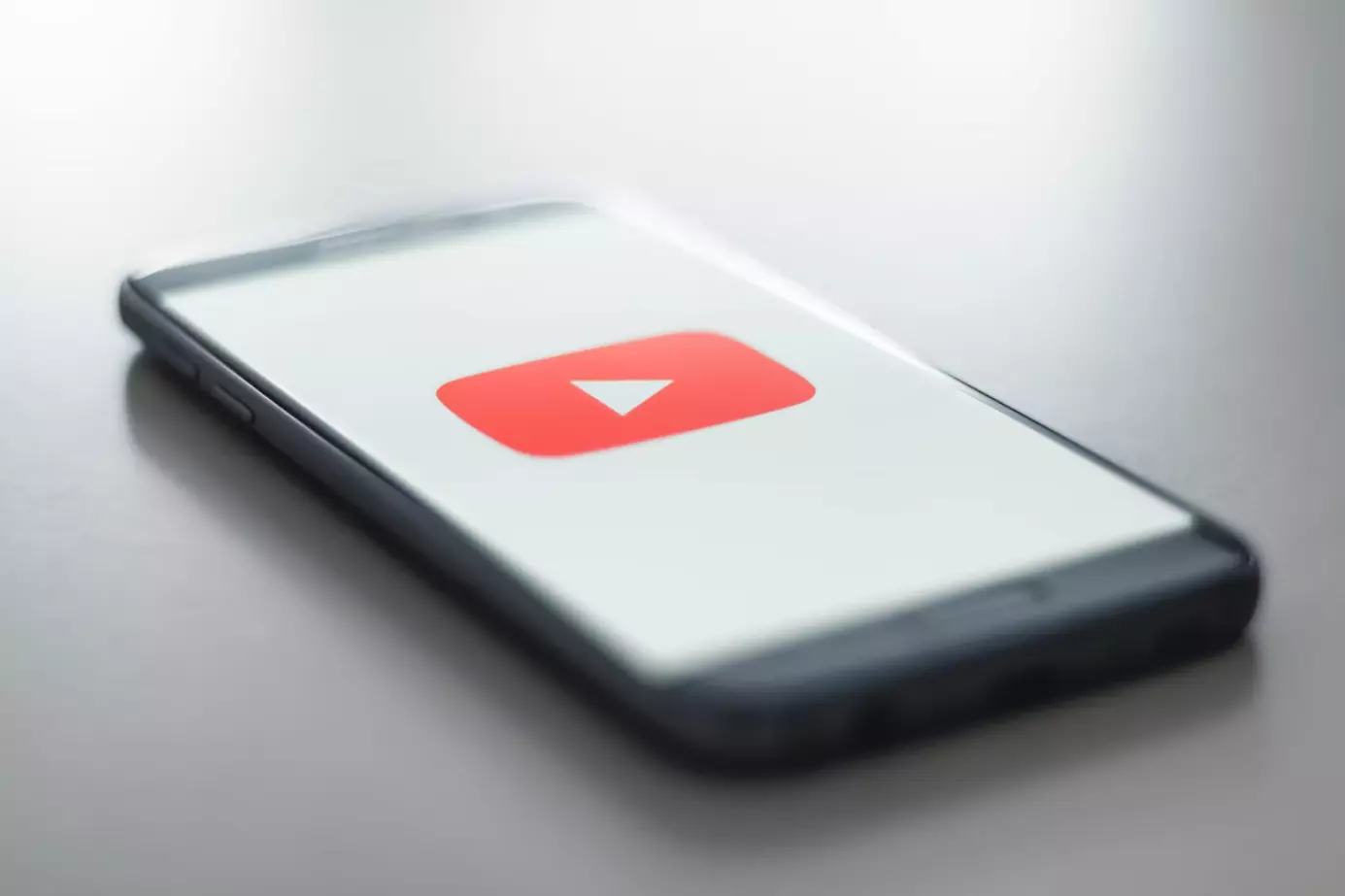如何使VLC成为Mac上的默认播放器
Mac上的默认媒体播放器是QuickTime Player。QuickTime Player是一个内置的媒体播放器,预装在所有Mac电脑上。它能够播放各种音频和视频格式,包括MP3、MP4、MOV和许多其他格式。然而,你可能要考虑用不同的媒体播放器(如VLC)取代QuickTime Player,这有几个原因。
虽然QuickTime Player可以处理许多常见的文件格式,但它不支持一些不太常见的格式或编解码器。QuickTime Player不提供更高级的编辑选项,如添加效果、转场或标题。因此,你可以将QuickTime Player改为另一个媒体播放器,如VLC。
怎样才能使VLC成为Mac上的默认播放器?
要使VLC成为你的Mac上的默认媒体播放器,请遵循以下步骤:
首先,你应该在Mac上安装VLC播放器。一旦你按照链接,点击 "下载"。
然后将VLC图标拖入该文件夹。
一旦下载完成,右键点击你想打开的视频。
接下来,选择 "获取信息"。
点击 "与之打开"。
从下拉列表中,选择VLC播放器。
一旦你完成了这些步骤,你双击的任何媒体文件将自动在VLC中打开。如果你想把默认的媒体播放器改回原来的播放器,你可以重复这些步骤,取消勾选 "使用VLC作为默认播放器 "的选项。
在为你的Mac选择视频播放器时,你应该考虑什么?
在为你的Mac选择视频播放器时,你应该考虑以下因素:
支持的文件格式
不同的视频播放器支持不同的文件格式。你应该选择一个支持你需要播放的文件格式的播放器。
播放功能
视频播放器可以提供广泛的播放功能,如调整播放速度,应用视频过滤器,或添加字幕。考虑哪些功能对你很重要,并选择一个提供这些功能的播放器。
定制选项
一些视频播放器允许定制用户界面或播放设置。如果你喜欢个性化你的媒体播放器,请选择一个提供定制选项的播放器。
价格
虽然有许多免费的视频播放器,但有些可能需要付费订阅,或提供额外的功能,需要付费。考虑你的预算,并选择一个符合预算的播放器。
总的来说,你选择的视频播放器应基于你的具体需求和偏好,你可能需要在找到最适合你的选项之前尝试几个不同的选项。
为什么在Mac上选择VLC默认播放器?
你可能想选择VLC作为你的Mac上的默认媒体播放器,有几个原因:
支持广泛的文件格式
VLC以能够播放各种媒体文件格式而闻名,包括MP4、AVI和MKV等流行格式,以及其他媒体播放器可能不支持的不太常见的格式。如果你经常遇到其他播放器无法处理的媒体文件,这可能特别有用。
可定制的播放选项
VLC为播放提供了一系列可定制的选项,如调整播放速度,改变长宽比,以及应用视频过滤器。这可以让你根据自己的喜好微调你的播放体验。
免费和开放源代码
VLC是一个免费的开源媒体播放器,这意味着它可以被下载和使用,不需要任何费用,而且其源代码可供任何人检查和修改。
高级功能
VLC提供先进的功能,如转换文件、通过网络流媒体和记录桌面活动的能力。
总的来说,选择VLC作为你的Mac上的默认媒体播放器可以提供广泛的好处,从它对文件格式的广泛支持到它的高级功能和跨平台兼容性。虽然QuickTime Player是一个可靠的媒体播放器,可以满足基本的播放需求,但对于有更多高级多媒体需求的用户或重视灵活性和自定义选项的用户来说,VLC可能是一个更好的选择。
Mac上的VLC播放器的缺点是什么?
虽然VLC是一个受欢迎的多功能媒体播放器,但在我看来,在Mac上使用它时,有几个缺点需要考虑。
当你开始使用它时,界面看起来相当复杂。因为有大量的选项和按钮。另外,当我制作大型视频时,它有点迟钝,但不是关键。
VLC可能不像QuickTime Player那样与其他苹果应用程序(如iTunes或Apple TV应用程序)整合得那么好。
为了方便使用,VLC会给你提供你需要的一切。但说实话,评价这个媒体播放器并不完美,但仍然不坏。
如何解决Mac显示空间不足的问题?
Mac上的磁盘空间存储着各种类型的数据,包括操作系统、应用程序、文档、媒体文件和其他用户数据。如果你的磁盘空间用完了,你可能会遇到一些问题,如性能缓慢,系统崩溃,或无法保存新文件。
如果你的磁盘没有空间,有很多方法可以解决。但如果你的Mac在有空间的情况下说没有足够的空间,你需要遵循其他方法。
当你的Mac说磁盘已满时,这意味着什么?
当你的Mac说磁盘已满时,你的许多操作都会受到限制。另外,由于磁盘空间不足,一些应用程序可能无法正常工作或失败。
你的Mac必须至少有10%的磁盘空闲,才能使Mac OS工作。如果少于这个比例,将出现一个通知,进一步的使用将受到限制。
但是,问题往往出现在Mac说没有足够的空间,而实际上有足够的空间。在这种情况下,可以归结为 "可清除 "空间。这意味着不必要的文件占用了该空间。而你可以清除并将其转换为自由存储。
如何检查Mac上的磁盘空间?
在采取任何行动和删除或移动文件之前,你应该检查Mac上的磁盘空间。你可以准确地看到什么东西占用了最多的空间。要检查Mac上的磁盘空间,你需要。
点击苹果图标。
选择系统设置。
然后点击 "常规"。
选择 "存储 "部分。
检查你的磁盘空间可以帮助你识别占用大量空间的文件和应用程序,如果不再需要,就把它们删除。这可以帮助你整理文件,优化你的Mac上的存储。
如果Mac说没有足够的磁盘空间该怎么办?
如果你的Mac说没有足够的空间时,你应该释放你正在清除的空间 - 禁用iCloud磁盘优化。在这种情况下,这是你应该做的第一件事。之后,我将介绍其他建议,以帮助你清理空间。
如何禁用iCloud硬盘优化?
禁用iCloud磁盘优化是释放清理空间的一种方法。iCloud备份是Mac上这种 "不可见 "空间的一部分。要做到这一点,你需要遵循这些步骤。
点击苹果图标。
选择系统设置。
点击苹果ID。
然后选择iCloud部分。
勾选iCloud Drive并选择选项。
你需要把它关掉。
如何取出垃圾?
取出Mac上的垃圾桶是指永久删除你之前移到垃圾桶的文件的过程。这可以释放你的Mac上的存储空间,并有助于保持你的系统顺利运行。要取出Mac上的垃圾桶,请遵循以下步骤。
点击 "垃圾桶 "图标。
选择 "清空 "按钮。
确认你的行动。
一旦你清空了垃圾桶,文件就无法恢复了。
如何删除缓存应用程序?
缓存是由Mac上的应用程序存储的临时文件,以帮助它们更快速有效地运行。虽然缓存可以提高性能,但随着时间的推移,它们也会占用你的Mac上的宝贵存储空间。要删除Mac上特定应用程序的缓存文件,请遵循以下步骤。
打开Finder,点击菜单栏中的 "Go "菜单。
选择 "转到文件夹"。
键入~/Library/Caches,然后点击Enter。
找到你想删除缓存的应用程序的文件夹,并将其拖到垃圾桶。
清空垃圾箱以永久删除缓存文件。
删除一个应用程序的缓存文件有时会导致该应用程序在你第一次打开时暂时运行缓慢,因为该应用程序需要重建其缓存文件。然而,随着时间的推移,该应用程序将再次建立其缓存,并应再次顺利运行。
如何在Mac上检查你的macOS版本
在Mac上检查你的macOS版本很重要,可以确保与软件和更新的兼容性,通过安全补丁保持保护,获得新的特性和功能,并获得苹果的支持和更新。这就是为什么值得了解如何在Mac上获得你的macOS版本。同时,哪一个macOS版本对你的设备来说是最新的。
为什么你需要知道操作系统的版本和构建号?
大多数不在Mac上安装很多应用程序的用户很少对这个问题感兴趣。但你可能想知道操作系统的版本和构建号,有几个原因。
最常见的原因是安装支持某些macOS版本的软件,比如说。
这一信息对于测试人员来说也是至关重要的,他们需要检查设备上安装的是哪一个测试版的操作系统版本。在填写错误报告表时,包括macOS版本和构建号,以便苹果专家能够重现该问题。
怎样才能在Mac上检查你的macOS版本?
如果你想检查你的设备运行的是什么版本的macOS,你应该按照下面一节中提到的步骤来做。
首先,你应该前往苹果菜单,它可以在你的屏幕角落找到。
之后,你应该点击 "关于这台Mac"。
完成上一步后,将显示一个带有macOS名称的窗口,如macOS Monterey或macOS Big Sur,然后是其版本号。
如果你需要知道版本号,点击版本号就可以看到。
完成这些步骤后,你会看到一个窗口,里面有这台Mac的所有系统信息。
你的设备的最新macOS版本是哪个?
随着改变macOS版本号的更新变得可用,下面你会看到你的设备的最新版本的信息。如果后来的版本与你的Mac兼容,你可以建立最拖欠的苹果软件更新来获得它。
macOS Ventura: 13
macOS Monterey: 12.2.1
macOS大苏尔11.6.4
macOS Catalina: 10.15.7
macOS Mojave10.14.6
macOS High Sierra: 10.13.6
macOS Sierra: 10.12.6
OS X El Capitan: 10.11.6
OS X Yosemite: 10.10.5
OS...
如何关闭Mac上的iMessage
要关闭Mac上的iMessage,你必须注销信息。这是注销Mac上信息应用中的iMessage账户的唯一方法。当你用这种方法注销iMessage时,你将不再收到Mac上的iMessage。同样,这种方法也会注销其他服务,如FaceTime和iCloud。这种方法很方便,因为你不必为了不接收通知而在Mac上注销你的苹果ID。这样,你就可以向任何人隐藏你的聊天记录。
你也可以只禁用Mac上的iMessage通知。如果你不想在使用Mac时被聊天记录分心,这种方法很适合。你也可以在任何时候打开信息应用,并能访问你的聊天记录。
怎样做才能注销信息?
当你注销iMessage时,你将注销iMessage、FaceTime和iCloud,不再在Mac上接收iMessage或FaceTime电话。以下是如何在Mac上注销iMessage的方法。
打开Mac上的信息应用。
从顶部菜单栏点击 "信息",并选择 "设置"。
选择 "iMessage "标签。
点击 "签出 "按钮。
完成这些步骤后,你将无法在你的Mac上接收iMessage或FaceTime通话,直到你再次登录。在你重新登录之前,你将无法再访问Mac上的查找我的、iCloud Drive和iCloud Photos等服务。
任何你尚未与其他设备同步的信息都会丢失,所以确保在签出前备份任何重要信息。
怎样才能在Mac上禁用iMessage通知?
这种方法将使你不会失去对信息的访问。在关闭信息应用时,你将不会收到通知。要禁用Mac上的iMessage通知,你需要: 1:
从顶部菜单栏,选择 "系统设置"。
点击 "通知 "标签。
在应用程序的列表中,你需要选择信息。
然后拖动 "允许通知 "部分的滑块。
在这些步骤之后,你仍然能够像往常一样使用应用程序和检查你的信息。
怎么做才能使聊天记录一次次静音?
你也可以关闭某个特定的聊天,这样你在使用Mac时就不会收到通知。要做到这一点,你需要
你需要打开Mac上的信息应用。
然后右键点击某个特定的聊天记录。
从下拉列表中,选择 "隐藏警报"。
完成这些步骤后,这个聊天室会显示一个图标,让您看到哪些聊天室是静音的。要再次接收通知,请按照同样的步骤进行。
如何在信息的设置中自定义通知?
你可以自定义Mac上的信息通知。以下是如何做到这一点。
打开Mac上的信息应用。
从顶部菜单栏点击 "信息",并选择 "设置"。
点击 "常规 "标签。
在这里,你可以通过一些方式来定制你的通知设置。
保存信息
在这一部分,你可以选择信息的存储时间。默认的是一直,但你可以选择30天或一年。
应用
在这一节中,你可以启用或禁用诸如以下选项。
通知我来自未知联系人的信息
当我的名字被提及时,请通知我
自动播放信息效果
播放声音效果
收到信息的声音
你可以选择通知的声音。默认设置是 "注意"。点击下拉列表图标,选择所需的声音。
文字大小
使用滑块,你可以控制文字的大小。要放大字体,就把它向右移动。要缩小,你必须将滑块向左移动。
如何创建 Facebook 活动
Facebook 活动是一项允许用户创建和组织活动、邀请来宾并分享相关信息的功能。这些活动可以是简单的朋友聚会,也可以是大型企业会议或社交活动。
创建活动时,需要填写名称、日期、时间、地点、描述和封面艺术等信息。然后定义事件的隐私设置(公开或私密),并选择邀请对象。
个人页面活动允许用户组织朋友聚会、节日、生日和其他个人活动。它有助于将人们聚集在一起,分享活动信息,并轻松管理来宾名单。
商业页面活动可以让公司和组织推广他们的活动,并与受众进行有效互动。活动可以是会议、研讨会、产品发布、促销或其他与业务相关的活动。在企业页面上创建活动有助于扩大受众范围、提高品牌知名度、与潜在客户建立联系,并为他们提供有关公司及其产品或服务的更多信息。
如何在 Facebook 个人档案上创建活动?
在您的 Facebook 个人页面上,您可以创建不同类型的活动,让您可以将有共同兴趣爱好的人联系起来,或将特别活动通知给他们。您可以选择谁可以看到您的活动。您可以将其公开,这样 Facebook 上的任何人都可以找到并加入该活动;您也可以限制访问权限,这样只有您的朋友或特定群组才能看到该活动。
如果向朋友发送邀请函,您可以邀请他们参加您的活动。他们会收到通知,可以接受或拒绝邀请。您还可以在活动描述或评论中标记其他用户,通知他们有关活动的信息。
使用移动应用程序
要使用手机应用在个人 Facebook 资料上创建活动,可以按照以下步骤操作:
在移动设备上启动 Facebook 应用程序。
点击屏幕右下角的三条横线打开菜单。
向下滚动菜单,点击 "活动"。
在 "活动 "屏幕上,点击屏幕右上角的 "+ 创建 "按钮。
注明姓名、开始时间和日期。
然后选择 "私人活动 "或 "公共活动"。
指定谁可以查看并添加详细信息。
点击 "创建事件 "按钮。
使用桌面
要使用桌面版在个人 Facebook...
如何允许Mac上的第三方应用程序
正如你所知,苹果公司非常关心用户的安全,尤其是在iPhone和iPad的移动系统iOS中观察到。然而,该公司并没有止步于此,它还决定保护Mac电脑上的桌面系统用户的安全。
从macOS Sierra开始,操作系统中禁止安装任何来源的应用程序,现在你只能从官方的Mac App Store下载程序,或从在苹果公司注册的已安装的开发者那里安装。
在Mac上安装第三方应用程序的方法有哪些
在你的Mac上安装应用程序很容易。只要用你的苹果ID登录,就能得到你想要的应用程序。然而,macOS应用程序商店的应用程序真的很有限,这有时让我们没有其他选择,只能使用第三方应用程序。不幸的是,在你的Mac上安装第三方应用程序并不那么容易。这个过程相当复杂,你可能会让你的Mac面临风险。
无论如何,这里是如何允许Mac上的第三方应用程序。
如何在Mac上安装受信任的第三方应用程序
默认情况下,macOS只允许你安装和打开来自Mac的App Store的应用程序。如果你想在你的Mac上安装一个受信任的第三方应用程序,你必须遵循这些步骤。
首先,打开 "系统偏好 "菜单。
之后,导航到 "安全和隐私 "标签。
然后,点击锁定图标并输入密码,这样你就可以进行修改了。
你将会看到 "允许从以下地方下载的应用程序 "部分。
勾选 "App Store和确定的开发者 "旁边的方框。它允许你安装和打开一些第三方应用程序。
你必须知道,这些应用程序不包含恶意软件,因为它们受到苹果公司的信任。
如何允许第三方应用程序在macOS Catalina上安装
对此进行修改,会把没有安装但功能正常的应用程序,一直运行下去。这一招对macOS Catalina和以前的版本有效。这种情况主要发生在你安装VMware工具的时候,这是运行的主要步骤。这是简单而舒适的方法。因此,如果你想允许第三方应用程序在macOS Catalina上安装,你应该遵循下面的步骤,这将在下面的章节中提到。
首先,你应该继续前进,从Spotlight中打开Terminal。
之后,你应该复制并粘贴这个命令,然后你应该点击回车。当它要求时,填写你的密码。
当上述步骤完成后,它将一直允许第三方应用程序,仅此而已。
最后,它肯定会做这件事,在它之后,你将能够安装任何你想要的应用程序。它增加了第三个选项,即Anywhere,这肯定会允许第三方应用程序的安装和正常运行。因此,现在你可以安装任何应用程序,但要有一个安全的应用程序来工作。
如何在macOS Monterey上从任何来源安装第三方应用程序
从macOS Sierra开始,开发者从系统设置中隐藏了允许从任何来源安装应用程序的选项。幸运的是,该选项仍在系统中,可以通过终端应用激活。原则上,这允许你在没有警告的情况下安装和打开来自任何来源的应用程序。然而,这种设置可能会使你面临感染恶意软件的风险。
因此,如果你想从任何来源安装第三方应用程序,你必须遵循这些步骤。
打开终端应用。
输入 "sudo spctl -master-disable "命令。
之后,按 "返回...
如何在一台电脑上使用两个键盘
在电脑论坛上,人们经常遇到这样的问题:是否有可能将两个键盘连接到电脑或笔记本电脑上,以及如何做到这一点。这个问题引起了人们的困惑,因为人们并不清楚为什么要这样做,是否有可能把这个想法变成现实,以及是否有必要让你的生活变得如此复杂。
在一台PC或笔记本电脑上使用两个键盘,你需要什么?
计算机技术的世界每天都在变得更加多样化。一些与计算机有关的活动可能需要使用额外的显示器、扬声器、耳机、麦克风、计算机鼠标等。在这种情况下,键盘也不例外。
在实践中,将两个键盘连接到一台PC或笔记本电脑是很现实的。如果你愿意,设备的数量可以更多,这取决于可用的USB接口的数量。问题是,它们将同时工作。也就是说,当你输入第一个时,第二个就会断开连接,等等。
许多人认为两个键盘比一个键盘好两倍,但这并不总是真的。
你可以用两个键盘做什么
首先,你当然不能同时在两个键盘上打字。所以你会一个一个地使用它们,用于不同的程序或显示器。而这是第一个好处,因为你在提高你的生产力。
例如,你可以把你的工作分成两个不同的部分或两个屏幕。左边的键盘将用于左边的窗口或屏幕,右边的键盘则用于右边的窗口或屏幕。此外,你可以为不同的任务选择不同的键盘。用一个键盘玩视频游戏,用另一个键盘聊天。
一些视频游戏提供了使用两个键盘的功能,可以在同一台PC或笔记本电脑上与朋友同时游戏。如果你们一起玩游戏,能够看到同一个屏幕可以使协调和团队合作更加容易。
如何同时使用两个键盘
在一台PC或笔记本电脑上使用两个键盘并不难设置。在大多数操作系统上,它很容易连接和工作。如果你想在一台PC或笔记本电脑上使用两个蓝牙键盘,你将需要一个统一的接收器。如果你使用的是虚拟机,如果没有复杂的编码,在同一台PC或笔记本电脑上使用两个键盘是不可能的,所以大多数人应该尽量避免。
因此,如果你想在一台PC或笔记本电脑上使用两个键盘,你可以直接把第二个键盘插进去。如果你使用的是Windows操作系统,那就更容易了,因为它能立即检测到键盘,你就可以使用它了。
如果你试图使用一个或两个蓝牙键盘,你可能会遇到一个小问题,因为Windows有时很难区分这两个键盘。这是因为在你使用第一个键盘时,Windows有时会直接将第二个键盘从蓝牙连接中断开。为了避免这种情况,你应该更新驱动程序。
如果你没有足够的USB端口,你就需要所谓的多重或统一接收器。一些品牌,如罗技,有自己的统一接收器,它允许你将多个键盘和鼠标连接到一个USB端口。
如何在电脑和虚拟机上使用两个键盘?
如果你想在PC上使用一个键盘,在虚拟机(VM)上使用另一个键盘,你可能会遇到困难。在某些情况下,你将不得不使用复杂的编码。Ubuntu确实在分离外部键盘方面有困难。
交替使用PC和VM的键盘就可以了。Mac和iOS要容易得多,因为Mac运行在一个多用户系统上。这意味着你不仅可以同时连接多个用户,而且还可以使用两个鼠标和两个键盘。
为什么你需要在你的PC或笔记本电脑上同时使用两个键盘?
如果你打算将两个键盘连接到你的PC或笔记本电脑上进行游戏,你可以让它更容易。留下一个设备,但重新分配上面的按钮以适应手头的任务。要做到这一点,你可以使用不同的程序,例如,Key Remapper。有了它,你可以重新分配按键,进行反向替换,锁定按键,等等。
现在让我们来看看为什么人们会问是否可以同时使用两个设备。在10个案例中,有9个问题是由游戏玩家提出的。他们困惑于如何将第二个键盘作为游戏手柄连接起来进行同步游戏。在这种情况下,重要的是电脑上的两个设备不能重复使用。在玩足球(FIFA或PES)或例如《真人快打》时可能需要这样的选择(当然,在这种情况下,最好是购买一个特殊的控制器)。
还有其他解释,为什么你需要同时连接两个键盘--用不同的语言打字,两个人同时打字,等等。其他任务可能需要这样的选项,但最主要的是要了解你是否需要它。
如何禁用Reddit的 “在应用程序中打开 “弹出窗口
是否可以配置 "互联网的头版",以便最方便地找到讨论最热烈的话题?
Reddit弹出的 "在应用程序中打开 "是什么意思
长期以来,Reddit一直被认为是 "互联网的头版",是几乎所有激烈讨论的场所,亚文化和备忘录在这里诞生。但随着时间的推移,其界面发生了变化,用户不得不重新认识它。许多人对此感到不安,所以现在有两个Reddit:官方现代化的Reddit和旧的Reddit,在那里一切都保持不变。
对于那些刚进入Reddit并刚刚熟悉界面的人来说,他们一开始会被众多的选项和导航所迷惑。然而,这只是一开始。事实上,Reddit的界面相当简单,很容易记住。
那些主要通过移动设备工作的人将会看到一个弹出窗口,提示你将Reddit应用程序下载到你的设备上,并通过它滚动浏览信息。
如果你不想每次访问Reddit的网络浏览器版本时都要打开弹出窗口,好消息是。取消弹出窗口的选项对任何用户都是可用的。你会在下面发现如何做。
此外,你会发现你是否可以过滤和阻止子红包。
是否可以删除和关闭弹出窗口?
因此,在你关闭不断弹出的提供在你的移动设备上安装应用程序的窗口之前,你需要记住,浏览器会记住你的选择并将其输入缓存。也就是说,如果你在另一个浏览器中打开Reddit,或通过第三方的链接,你仍然会有同样的弹出窗口。同样的情况也会发生在浏览器的私人窗口中。或者,前提是你已经清理了浏览器的缓存。
在你选择的手机浏览器上打开Reddit。
现在点击右上方的汉堡包图标。
转到设置。
现在取消勾选 "要求在应用程序中打开"。
正如你所看到的,这就是你所要做的,该网站不再强迫你去使用该应用程序。这只是少数不愉快的细微差别之一,可以轻松消除。
虽然,有一个细微的差别,甚至会让高级Reddit用户有点汗颜。
有什么办法可以屏蔽子版块吗?
Reddit是一个很多人聚集在一起讨论相当不同的话题(subreddits)的地方,其中一些讨论可能会进入你的feed,因为它们获得了足够的人气。然而,并不是所有的子红包都可能引起你的兴趣,有些你想避免。那么,你如何过滤掉subreddits?这有可能吗?
如你所知,Reddit在2018年之前,即在网站的重大重新设计之前,使过滤和锁定子reddits变得容易。不喜欢新设计的用户仍然可以使用旧版本的网站,它仍然可以选择过滤和阻止r/all feed中不需要的子reddits。但是那些更喜欢使用新界面的人呢?
通过移动应用程序
最简单的方法之一,可能不适合每个人,但仍会让你免于下载第三方应用程序和扩展。当然,最简单的方法是订阅Reddit Premium。每月订阅费用为5.99美元,不仅可以选择屏蔽不需要的子版块,还可以使用Reddit Gold(一种允许你与其他用户及其内容互动的货币)。
通过第三方扩展
对于那些不想在Reddit上花钱的人,可以选择下载一个扩展。其中一个是Reddit增强套件。该应用程序可用于Chrome、Microsoft Edge、Mozilla Firefox、Opera和Safari。
谷歌浏览器被用作样本。下面是如何安装这个扩展的子红包块。
打开你的浏览器。转到https://www.reddit.com。
点击RES扩展按钮。会出现一个下拉菜单。(如果你在Chrome浏览器中,你点击看起来像一块拼图的按钮,然后点击RES扩展旁边的三点式图标)
点击 "选项"。根据不同的版本,你可能会看到一个齿轮图标。点击它。
Reddit的增强套件页面将被打开。点击左侧菜单中Subreddits类别下的过滤器编辑标签。
切换到filteReddit (filteReddit)选项上。
向下滚动页面,自定义您被封锁的Subreddit设置。
勾选左下角 "Subreddits "框中的 "添加过滤器 "按钮。
输入你希望不再看到的子版块。
现在你对Reddit有了更多的了解,以及如何定制它以适应你和你的目标,使你的工作空间更加方便。
如何删除一个YouTube播放列表
YouTube播放列表允许你以方便的顺序对你最喜欢和想要的视频进行分类。然而,如果你不再需要任何播放列表,你可以删除它们。
删除一个YouTube播放列表需要什么?
YouTube是一个用于发布、存储和搜索视频的托管服务。用户可以查看、评论和评价视频,只要所有者没有设置任何限制。
YouTube于2005年出现在圣布鲁诺。它是由前PayPal员工创建的。它的第一个视频是一个19秒的动物园视频。2006年,谷歌以16.5亿美元收购了YouTube,并拥有了它。许多名人和大公司都有官方的YouTube频道,YouTube视频也经常出现在官方电视报道中。
对许多人来说,YouTube已经成为电视的替代品。在这里,你可以搜索和查看感兴趣的主题,不同的是,在一天中的任何时间都可以观看,视频可以暂停、倒带,并可以无限次重看。
此外,YouTube允许其用户创建自己的播放列表,以保存和观看他们喜欢的视频。然而,如果任何播放列表不再需要,并且你不再想查看它们,你可以随时删除它们。
因此,下面是如何用几个简单的步骤删除YouTube播放列表。
如何删除iOS设备上的YouTube播放列表
如果你想删除你的iOS设备上的YouTube播放列表,你必须遵循这些步骤。
首先,在你的iOS设备上打开YouTube应用,如有必要,登录你的账户。
之后,进入 "图书馆 "部分,向下滚动,找到你想删除的播放列表。
然后,打开这个播放列表,点击屏幕右上角的 "三点 "按钮。
现在,从列表中选择 "删除播放列表 "选项。
最后,只需点击 "删除 "按钮来确认这一行动。
一旦你完成了这些步骤,你将能够在你的iOS设备上删除YouTube播放列表。
如何删除安卓设备上的YouTube播放列表
如果你想删除你的安卓设备上的YouTube播放列表,你必须遵循这些步骤。
首先,在你的安卓设备上打开YouTube应用程序,如有必要,登录你的账户。
之后,进入 "图书馆 "部分,向下滚动,找到你想删除的播放列表。
然后,打开这个播放列表,点击屏幕右上角的 "三点 "按钮。
现在,从列表中选择 "删除播放列表 "选项。
最后,只需点击 "删除 "按钮来确认这一行动。
一旦你完成了这些步骤,你就能在你的安卓设备上删除一个YouTube播放列表。
如何删除电脑上的YouTube播放列表
如果你想用电脑上的网络浏览器删除你的YouTube播放列表,你必须遵循这些步骤。
前往YouTube官方网站,如有需要,登录你的账户。
然后,点击左侧菜单中的 "我的播放列表 "部分。
之后,点击你想删除的播放列表下的 "三点 "图标,选择 "删除播放列表 "选项。
最后,点击 "删除...
是否值得购买一台迷你电脑?
进步不会停滞不前,每年电子设备都在变小,同时,它们的性能也在提高。这些修改涉及智能手机、相机,也涉及台式电脑。迷你电脑不再是未来,而是现在。
购买一台迷你电脑是个好主意吗?
个人电脑市场因大流行病的过去和检疫措施的出台而发生了变化。2020年,售出的个人电脑比2019年多15%。这一趋势一直持续到2021年,现在正在观察。
向远程工作形式的转变推动了移动解决方案以及台式和小型计算机的购买。通常的台式机大多被游戏玩家拆开,微型计算机成为笔记本和单片机的替代品,而单片机在我国仍不太受欢迎。
说实话,许多人也对微型计算机持怀疑态度,因为其升级能力和性能有限。然而,如果你砍掉游戏部分,紧凑型盒子实际上可以非常实用。
好吧,如果你想买一台迷你电脑,下面是你应该知道的情况。
什么是迷你电脑
你简直可以把迷你电脑藏在你的办公桌上,没有任何东西会泄露它的存在。此外,如果你在沙发或床上工作很舒服,你可以用电视来显示画面。当用户不得不前往办公室时,随身携带迷你电脑,这是很现实的场景。
在办公室和家里,他们有显示器在等着他们,此外,这些显示器通常配备有USB集线器,所以只需连接一个数字接口(HDMI或DP)和一根普通的USB线即可。
通过使用无线键盘和鼠标可以实现最大的舒适度,这样电线就完全不占用工作场所的空间。
迷你PC的小尺寸有哪些优势和劣势
迷你电脑的最大优势是它的尺寸。它通常比标准系统单元小几倍。这有助于节省工作场所的空间,并为个人电脑的定位提供更多选择。例如,放置小型PC的最流行的选择之一是放在显示器的后面。
迷你电脑的另一个优势是降低了功耗。然而,你不应该高估这个因素,并将它们与移动设备进行比较。事实是,与它们不同的是,迷你电脑是与标准显示器一起使用的,因此,节省的能源将是微不足道的。
小型计算机的缺点包括以下几点。
由于部件的尺寸减少,生产率降低。
在狭小的空间里操作设备会增加过热的风险。
此外,狭小的空间会导致更多的灰尘堆积,并由此产生相关问题。
使用迷你电脑还有一个可能的好处。就是它的运输可能更方便。然而,这是一个非常可疑的优势,因为如果你有智能手机、平板电脑或笔记本电脑,不太可能有人将迷你PC作为便携设备使用。而大多数任务即使在智能手机上也能完成,更不用说笔记本电脑了。
选择迷你电脑的重要因素是什么?
在选择普通或迷你PC时,也值得考虑维护它的难易程度和成本。在大多数情况下,维修小型PC的费用会更高。这是由于小型个人电脑的组件较小,因此需要采用更 "精细 "的方法来维修它。
另外,这类电脑有一个特点--为了节省空间,大部分部件都集成在主板上。因此,如果在普通PC中,更换一个组件就足够了,在这种情况下,对于迷你PC,可能需要更换整个单元或进行昂贵的维修。
紧凑型PC的这一特点是许多型号的特点,但也有像标准PC一样采用模块化系统的情况。因此,在购买时,你也需要考虑到这个因素。
此外,一个重要的因素是箱子的拆卸难度。有些机型采用无缝外壳,上面没有一个螺丝。这样的电脑看起来很时尚,但当需要进入内部时,你可能会遇到问题。